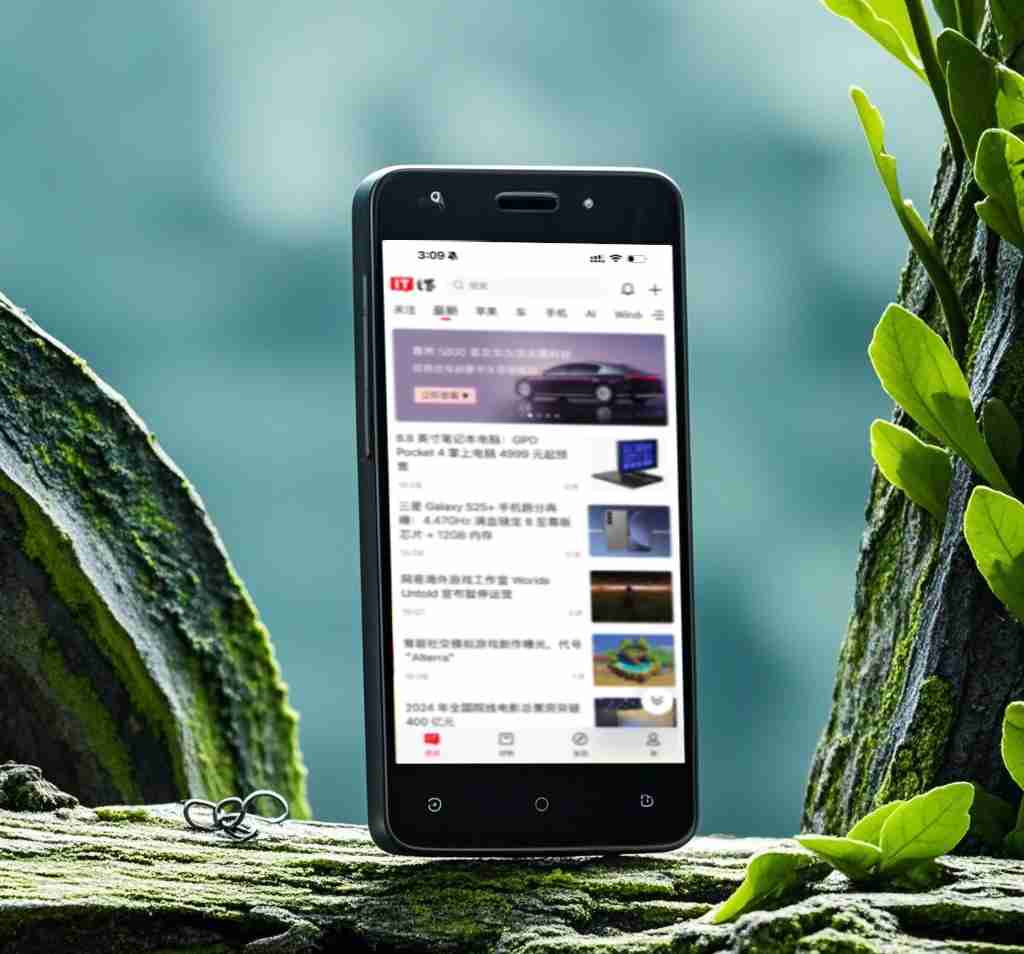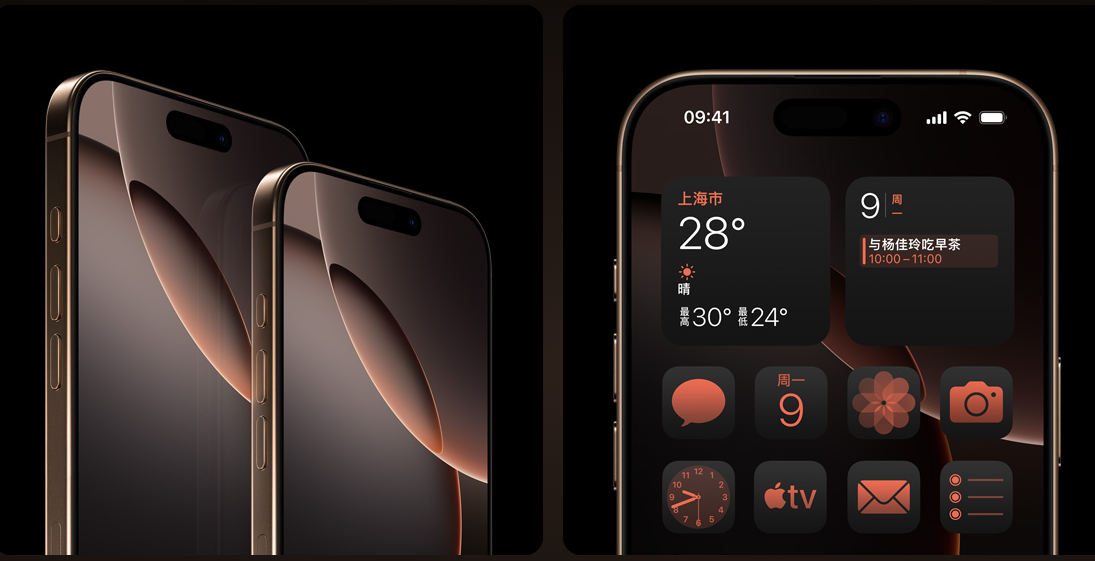各位电脑用户是否遇到过无法下载软件的烦恼?php小编西瓜整理了十大实用方法,为您解决这一困扰。以下详细内容将一一介绍这些方法,帮助您轻松完成软件的下载,让您的电脑恢复正常运行。

在当今的信息时代,电脑已成为人们日常生活和工作中不可或缺的工具。然而,有时我们会遇到一些技术问题,其中之一是电脑无法下载软件。这不仅会影响我们的工作效率,还可能导致许多不必要的麻烦。本文将为您提供解决此问题的十大实用方法,希望能够帮助到您。
一、检查网络连接
首先,确保你的网络连接正常。没有稳定的网络,下载软件自然会失败。您可以尝试以下步骤:
查看其他设备是否可以连接到Internet。 重启您的路由器和调制解调器。 确保您没有开启飞行模式。
二、清理浏览器缓存
浏览器的缓存可能会导致下载问题。定期清理缓存可以提高浏览器性能,避免下载错误。按照以下步骤清理缓存:
在浏览器中点击设置。 找到“隐私与安全”选项。 选择“清除浏览数据”,并选择要删除的缓存和cookies。
三、检查防火墙设置
某些情况可能是由于防火墙设置限制了下载。建议您检查防火墙设置,确保不会阻止合法软件的下载。处理步骤如下:
打开控制面板,找到“系统和安全”选项。 选择“Windows 防火墙”。 点击“允许应用通过Windows防火墙”,确保下载软件未被阻止。
四、禁用安全软件
有时候,您安装的安全软件(如杀毒软件)可能会误判某些软件为威胁,从而阻止下载。您可以暂时禁用这些软件,检查是否解决问题:
右击任务栏中的安全软件图标。 选择禁用或退出。 尝试重新下载软件。
五、使用管理员权限
某些软件需要管理员权限才能进行下载。右击下载程序,选择“以管理员身份运行”,可能会解决问题。
六、检查磁盘空间
确保您的计算机有足够的磁盘空间以下载和安装软件。如果存储空间不足,您需要删除一些不必要的文件,释放空间。
七、更新操作系统
有时候,操作系统版本较旧而导致软件下载失败。定期检查并更新您的操作系统,以确保其安全和兼容性。检查步骤如下:
打开设置,点击“更新与安全”。 选择“Windows 更新”,并检查更新。
八、重置浏览器设置
如果问题依然存在,考虑重置浏览器设置到默认状态。这能够解决由于浏览器设定造成的各种问题。按如下步骤操作:
在浏览器设置中找到“重置设置”选项。 选择“恢复设置到原始默认设置”。
九、尝试其他浏览器
某些浏览器可能存在兼容性问题。尝试使用其他浏览器,如Chrome、Firefox等,看看问题是否得到解决。
十、联系软件供应商
如果以上方法均未能解决问题,建议您联系软件的供应商,获取专业支持。软件开发商可能会有针对性地提供解决方案。
总之,面对电脑无法下载软件的问题,从简单的网络检查到复杂的设置调整,都有可能帮助您找到并解决问题。希望这十个方法能为您带来启发,助您顺利解决下载问题。
感谢您花时间阅读这篇文章,希望本文能帮助您解决电脑下载软件的问题,并提高您的使用体验!